Могли би постојати различити фрустрирајући разлози када ваша Виндовс веб камера заостаје у тачном реаговању као некада. Али, инстинктивно, на самом почетку проверавате хардверску или кабловску повезаност. Да ли се понашате исто? Проблем са веб камером не ради је прилично уобичајено у данашње време. Зато што је употреба веб камера заправо настала током ове трагичне фазе пандемије. Када сваки простор, било да се односи на посао, организације или било шта друго, прилагођава методологије или функционалности дигиталног подручја.
Па, да се вратимо на ствар, без обзира да ли приступате интегрисаној веб камери или посебном хардверу, у случају да наиђете на Веб камера не ради на Виндовс 10, онда овај пост објашњава најбоље начине за решавање проблема. Али сачекајте, пре него што кренете ка решењима, ево брифинга о томе зашто се овај проблем појављује.
Зашто веб камера не ради на Виндовс 10?
Углавном, тхе веб камера не ради проблем јавља се због застарелих, покварених или корумпираних драјвера. Осим овога, постоје бројни узроци који стоје иза овог проблема, укључујући апликације трећих страна које су можда конфликтне, нетачне поставке, веб камера се можда сакрила или искључила и још много тога. Ако имате проблема са веб камером, реците збогом свим својим бригама заувек. У наставку смо навели неколико тренутне поправке за решавање проблема да веб камера не ради у вези са Виндовс 10 проблемом. Дакле, без губљења времена, хајде да их све прочитамо и изаберемо најпогоднији!
Испробајте најбоље методе да поправите да веб камера не ради на Виндовс 10
Погледајте доле наведене најбоље начине да поправите да веб камера не ради на Виндовс 10!
Метод 1: Уверите се да је апликацијама дозвољен приступ веб камери
У почетку, оно што можете да урадите да бисте поправили да веб камера не ради на Виндовс 10 је – проверите да ли је другој апликацији дозвољен приступ веб камери. Ако не знате како то да урадите, без бриге, поделили смо кораке у наставку!
Корак 1:- Отвори Виндовс подешавања ударањем у Победа и ја кључ истовремено.
Корак 2:- Затим пређите на опције приватности.
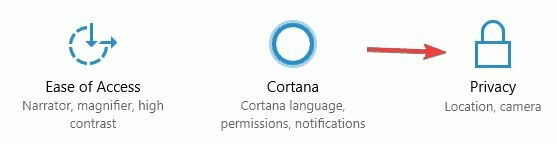
Корак 3: - Сада, под опцијом Приватност кликните на опцију Камера са леве стране.
Корак 4: - Након овога, уверите се да мора бити омогућено Дозволи апликацијама да користе хардвер моје камере. Или, такође можете одабрати апликације за које желите омогућите дозволу за веб камеру.
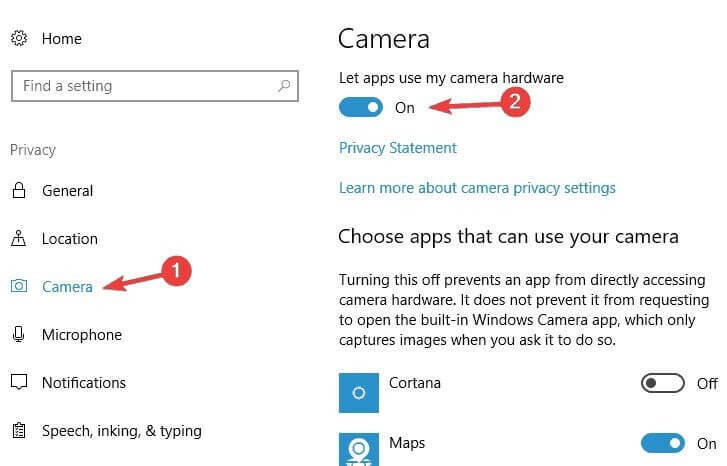
Затим затворите подешавања и покушајте да користите веб камеру само да бисте проверили да ли је проблем решен или не. Обично се због тога јављају уобичајени проблеми са камером у оперативном систему Виндовс 10. Од стране омогућавање веб камере можете поправити да веб камера не ради на Виндовс 10.
Прочитајте такође: Преузмите управљачке програме за ХП веб камеру за Виндовс 10, 8, 7
Метод 2: Искључите сва УСБ чворишта
Многи корисници су пријавили да понекад УСБ чвориште такође резултира интегрисана веб камера не ради проблем. Међутим, са овим се можете носити тако што ћете искључити сва УСБ чворишта. Ево свега што треба да урадите!
Корак 1:- Идите у оквир за претрагу вашег Виндовс-а и откуцајте Девице Манагер, а затим изаберите најбоље подударање.
Корак 2:- Након овога, када је Прозор Управљача уређајима ће се отворити, а затим лоцирати Контролори универзалне серијске магистрале категорију и проширити је.
Корак 3: - Након тога, пронађите УСБ Роот Хуб а затим кликните десним тастером миша на њега и изаберите Онемогући из менија.
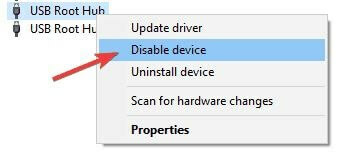
Корак 4: - Затим кликните на Да када се појави дијалог за потврду.
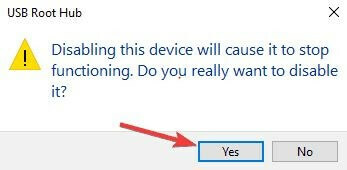
Корак 5: - Да бисте онемогућили сва УСБ чворишта, поновите исте кораке.
Осим тога, након онемогућавања свих УСБ чворишта, не заборавите да поново покренете рачунар и поново омогућите УСБ чворишта. Јер онемогућавање свих УСБ чворишта може привремено зауставити рад миша и тастатуре. Дакле, овако се можете отарасити Проблем са веб камером не ради уз минималне напоре.
Опширније: Најбољи бесплатни софтвер за веб камеру за Виндовс 10, 8 и 7
Метод 3: Често проверавајте да ли има Виндовс Упдате
Веб камера не ради на Виндовс 10 због старије верзије Виндовс-а. Ниске или старе закрпе краде тачан рад веб камере. Дакле, развијте навику да често проверавате да ли постоје ажурирања. Поделили смо кораке у наставку за исто!
- Притисните тастер са Виндовс логотипом са тастатуре да бисте укључили почетни мени.
- Затим идите на Подешавања и кликните на Ажурирање и безбедност опција.

- После овога, кликните на ажурирање за Виндовс са леве стране прозора.
- На крају, кликните на Провери ажурирања опција.

Сада ће Виндовс аутоматски инсталирати нова ажурирања ако су доступна.
Опширније: Преузмите управљачке програме за УСБ ПнП звучни уређај на Виндовс 10
Метод 4: Покрените рачунар поново
Можда веб камера није открила Виндовс 10, у том случају, поновно покретање рачунара може решити овај проблем. Да бисте поново покренули рачунар, притисните тастер са логотипом Вин са тастатуре, затим изаберите икону за напајање и након тога кликните на опцију Рестарт. Након поновног покретања рачунара, Виндовс 10 ће открити веб камеру и почети исправно да ради.
Метод 5: Ажурирајте драјвере користећи Бит Дривер Упдатер
Углавном, проблем нефункционисања камере са Виндовс 10 настаје због застарелих, недостајућих или оштећених драјвера уређаја. Стога, да бисте одржали тачан рад веб камере, морате се побринути да управљачки програми морају бити повезани са њеном најновијом верзијом. А за често и аутоматско ажурирање драјвера можете користити и алат за ажурирање драјвера. Овим вам препоручујемо да користите Бит Дривер Упдатер, идеалан начин да често и аутоматски ажурирате драјвере. Штавише, коришћење Бит Дривер Упдатер-а је изузетно лако. Само следите доле наведене кораке!
- Преузимање Бит Дривер Упдатер са доле наведене везе.

- Сада сачекајте неко време док се поступак скенирања не заврши.
- Након тога, направио је листу застарелих драјвера, а затим прође кроз листу.
- на крају, кликните на Упдате Нов да ажурирате драјвер. И да бисте ажурирали све драјвере одједном, кликните на Ажурирај све уместо на Ажурирај одмах.

То је све што треба да урадите док ажурирање драјвера помоћу Бит Дривер Упдатер-а. Да бисте поправили да веб камера не ради на Виндовс 10, увек се уверите да драјвери морају бити ажурирани на најновију верзију.
Опширније: Како да поправите проблеме са дуплим кликовима миша у оперативном систему Виндовс 10
Веб камера не ради на Виндовс 10 – [поправљено]
Дакле, овако треба поправите да веб камера не ради на Виндовс 10. Лакоћа коришћења је нешто што смо сви желели. Стога, имајући ово на уму, изнели смо једноставне методе које ће вам помоћи да вратите прецизне перформансе ваше веб камере као раније. Не морате да испробавате све методе, само изаберите онај који вам највише одговара.
На крају, ако сте задовољни нашим писањем, поделите га и са својим кругом да бисте им помогли. Штавише, оставите нам коментар у пољу испод о томе, биће нам драго да чујемо од вас. До следећег подухвата, останите са нама, вратићемо се ускоро!